Список статей
Сброс настроек планшетного модуля
Автоматически не списываются остатки пивной продукции. не списываются неучтенные продажи
Привязать Эвотор к другому номеру телефона
Как починить ошибку «Нет сети»?
Что делать при первом запуске?
Не появляются маркированные типы товаров, хотя приложение установили. Что делать?
Приложение «Маркировка» висит в статусе «Установка»
Маркировка в разделе «Дополнения» не включается, хотя приложение установили. Что делать?
Начать работу в системе маркировки
Ошибка 2000 на терминале Эвотор
Как удалить приложение «Подарок в чеке» на кассе Эвотор?
Ошибка «Операция не выполнена» на Эвотор
В приложении Launcher-app на Эвотор произошла ошибка
В приложении системный сервис произошла ошибка» на Эвотор
В приложении продажа табака на Эвотор произошла ошибка
В приложении «Обслуживание ККМ» на Эвотор произошла ошибка
Как добавить товары в Эвотор
Как добавить услуги
- Откройте на Эвоторе Товары → вкладка Товары.
- Нажмите Добавить.
- В списке выберите Услуга.
- Заполните поля и сохраните.
Вам не нужно проводить приемку, списание и инвентаризацию, поэтому эти товарные операции для услуг недоступны.
Как добавить товары
- Откройте на Эвоторе Товары → вкладка Товары.
- Нажмите Добавить.
- В списке выберите Товар.
- Отсканируйте штрихкод. Если Эвотор наёдёт товар в своём общем справочнике, он сразу создаст и заполнит карточку товара.
- Укажите Артикул, Цену продажи и Закупки.
- Выберите Единицу измерения товара: штука, единица, литр, килограмм, упаковка или дробь. Дробь нужна, когда вы продаете товар по частям: кусок торта или 1 пакетик чая из упаковки.
- Добавьте Описание.
- Проверьте Вид товара и Налоговую ставку.
- Нажмите Сохранить — теперь товар есть в базе.
Если Эвотор не нашёл штрихкод в справочнике — например, вы распечатали собственные штрихкоды — заполните карточку товара вручную.
У услуг и некоторых товаров нет штрихкодов, но вы всё равно можете внести их в базу. Сделайте то же самое, но пропустите этап ввода штрихкода.
Внимание! Можете оставить поле Цена продажи пустым — тогда Эвотор будет спрашивать цену при каждой продаже. Это удобно, если вы часто меняете цену продажи.
Как создать группу товаров
Чтобы создать группу товаров или услуг:
- Зайдите на смарт-терминале в раздел Товары → вкладка Товары.
- Нажмите кнопку Добавить:
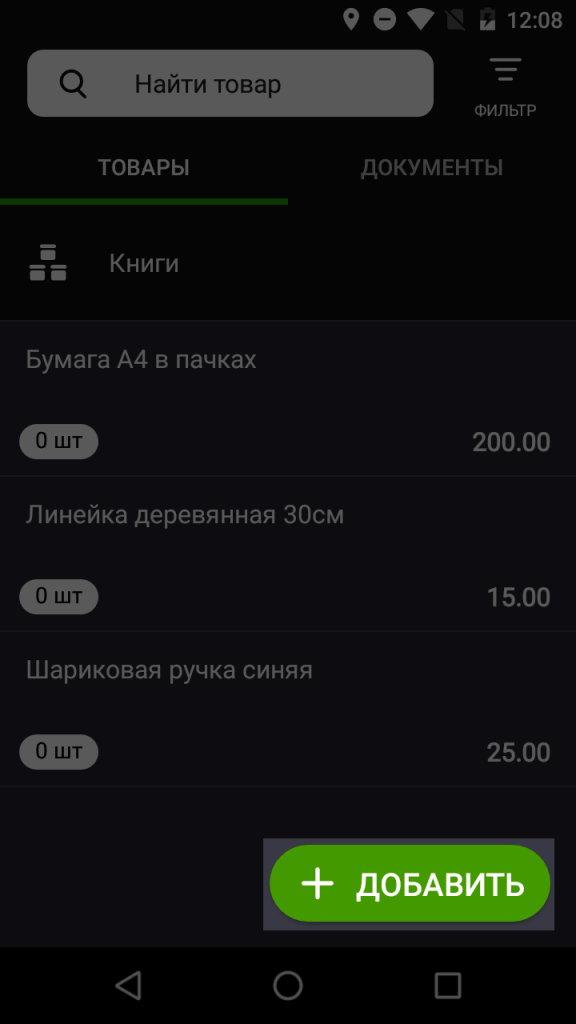
- Нажмите Группа, введите название и сохраните:
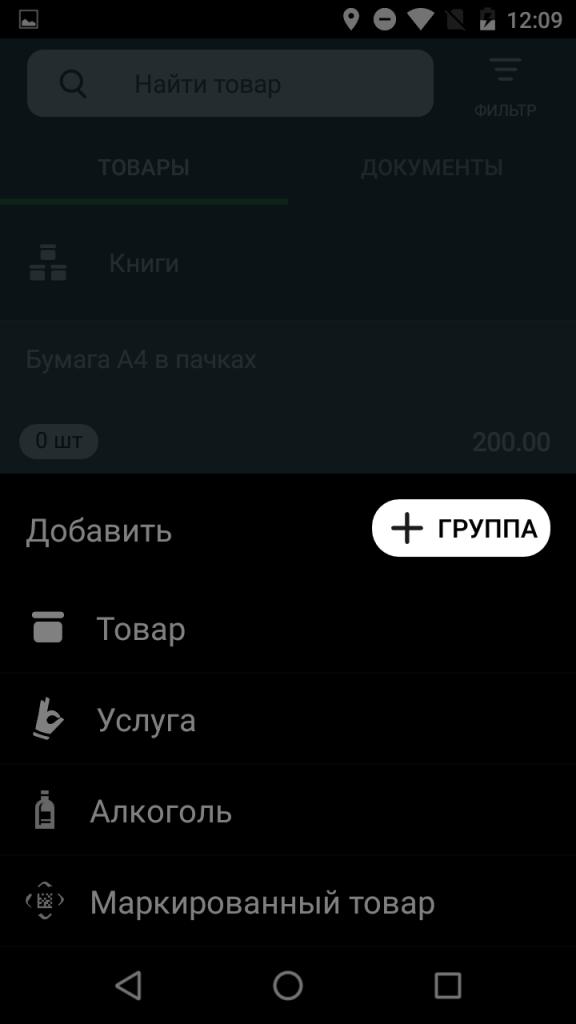
Как отредактировать группу товаров
- Зайдите на смарт-терминале в раздел Товары → вкладка Товары.
- Выберите из списка нужную группу:
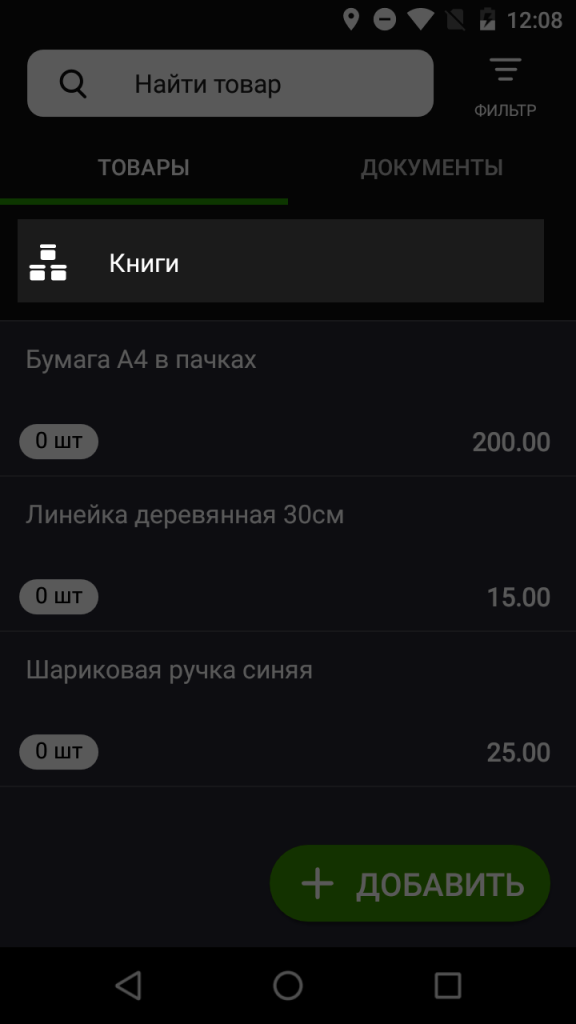
- Нажмите Изменить, отредактируйте информацию и сохраните группу:
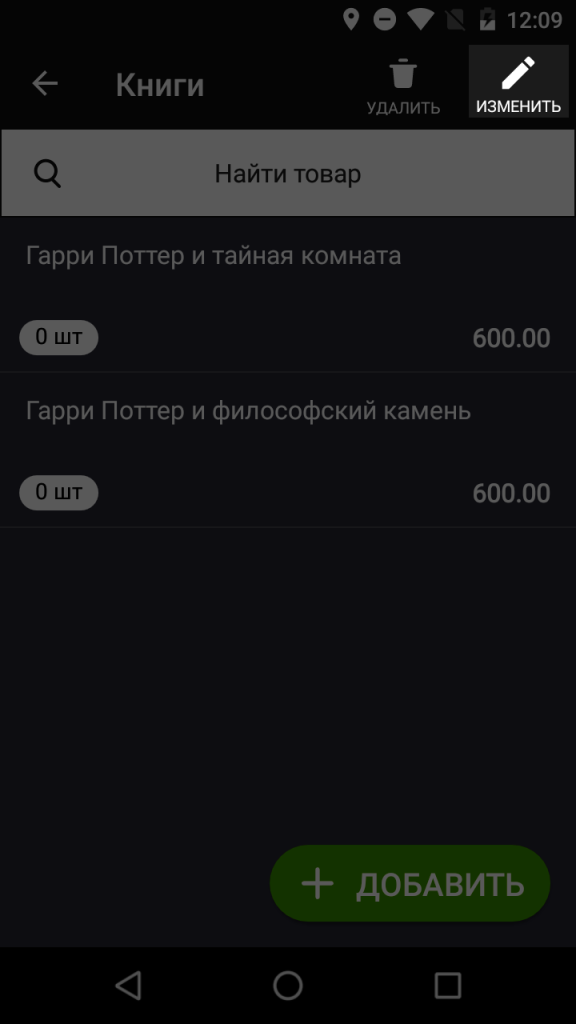
Как удалить группу товаров
- Зайдите на смарт-терминале в раздел Товары → вкладка Товары.
- Выберите нужную группу и в правом верхнем углу нажмите Удалить.
Готово! Вы создали базу товаров. Теперь проведите приемку или инвентаризацию — так Эвотор узнает, сколько товара у вас на складе.



